3dmax专门用于三维设计,最近有部分小伙伴想利用业余时间进行自学,今天小编就以海王星的画法为例带领大家熟悉一些常用工具的使用方法,这一次会用到球体、圆环和缩放工具。
3dmax绘制海王星教程
1、将场景视图切换到顶视图。
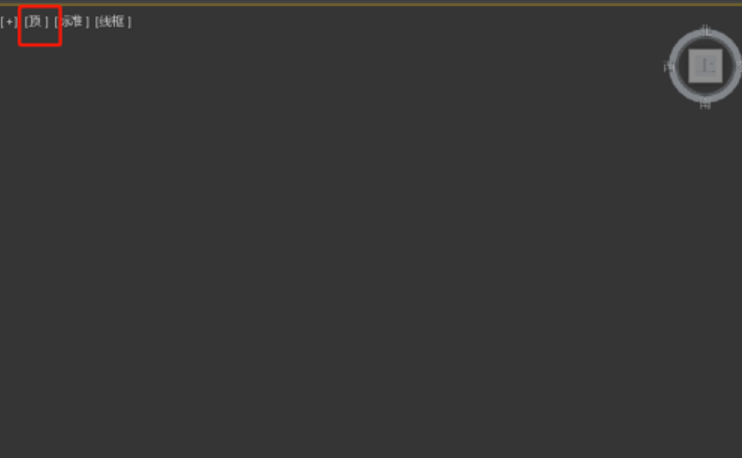
2、使用球体创建工具,在视图中创建一个球体。
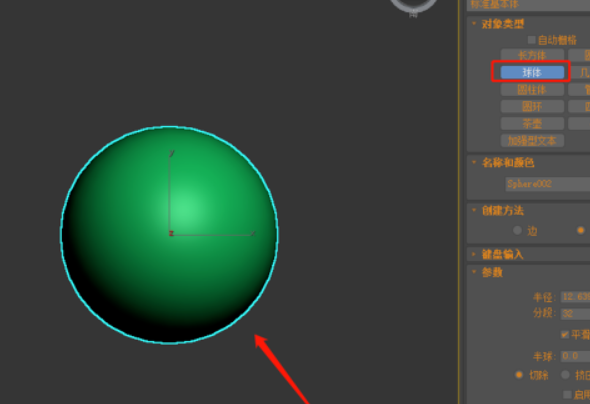
3、使用圆环创建工具,在视图中创建一个球体。
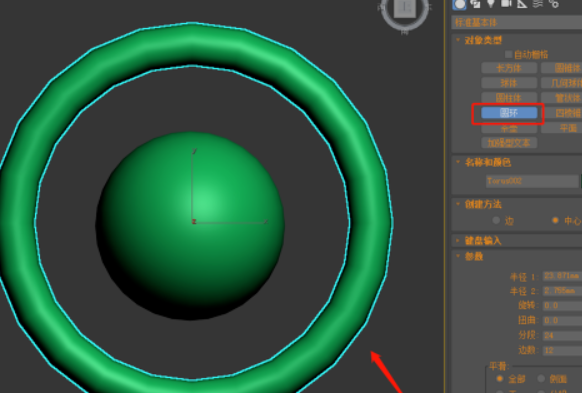
4、将视图切换到前视图。
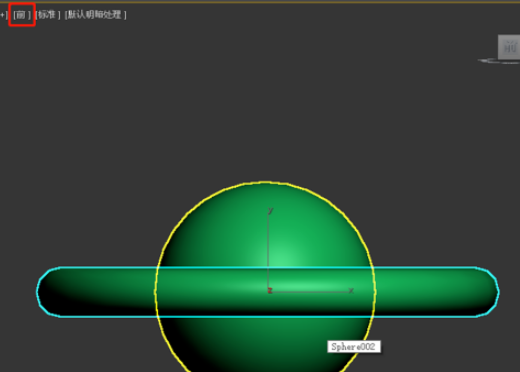
5、在工具栏中,点击缩放工具图标。
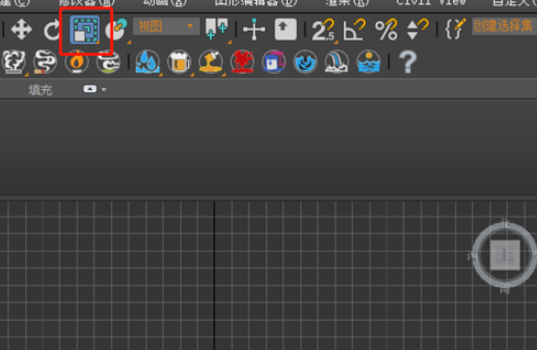
6、将圆环沿着Y轴缩放。
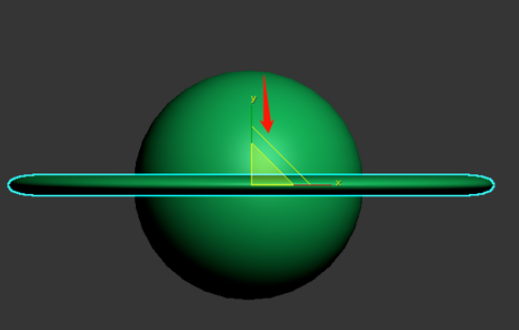
7、在工具栏中,点击旋转工具图标。
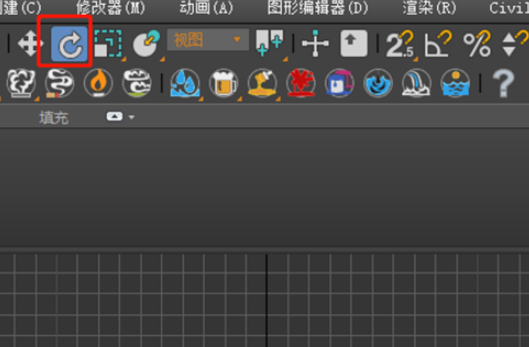
8、将圆环旋转30度。
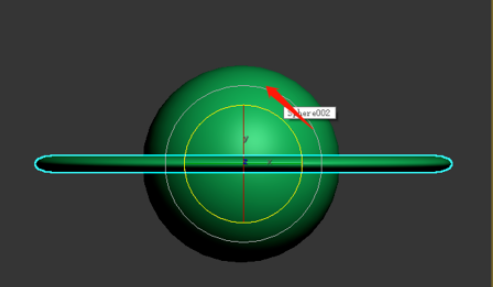
9、最后将材质附加到物体上面。
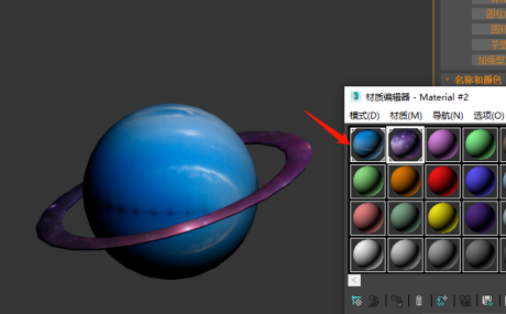
现在的软件虽然设计得越来越人性化,但也需要小伙伴们开动脑筋来努力掌握它们,IEFANs一直会陪伴在大家身边与你一同成长,没事就常来逛逛吧。
